विंडोज़ 10 में उपयोगकर्ता प्रोफ़ाइल कैसे हटाएं
जब कोई उपयोगकर्ता पहली बार कंप्यूटर पर लॉग ऑन करता है तो एक उपयोगकर्ता प्रोफ़ाइल बनाई जाती है।
प्रोफ़ाइल कंप्यूटर की स्थानीय हार्ड डिस्क पर संग्रहीत है C:\Users\
विधि 1: उन्नत सिस्टम गुणों में उपयोगकर्ता प्रोफ़ाइल हटाएं
चरण 1: उन्नत सिस्टम गुण खोलें।
विंडोज लोगो पॉज ब्रेक कुंजी दबाएं, फिर बाएं फलक में उन्नत सिस्टम सेटिंग्स पर क्लिक करें।
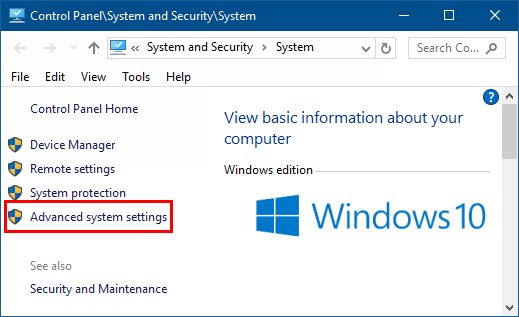
या Run डायलॉग खोलने के लिए Win R दबाकर, फ़ील्ड में टाइप करें control sysdm.cpl और OK पर क्लिक करें। &&&]
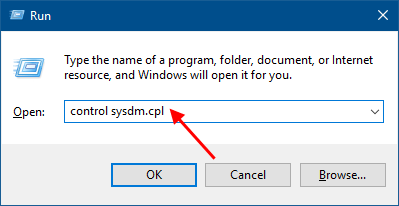
उन्नत टैब का चयन करें, और उपयोगकर्ता प्रोफ़ाइल के अंतर्गत सेटिंग्स पर क्लिक करें।
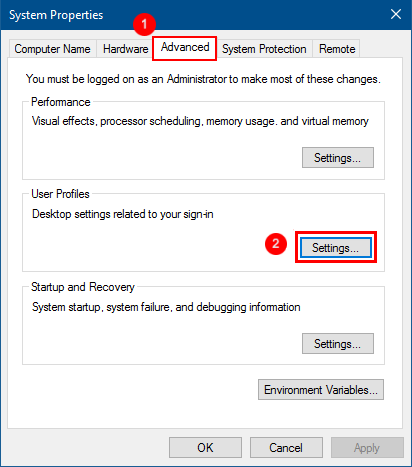
प्रोफ़ाइल का चयन करें, हटाएं बटन पर क्लिक करें।
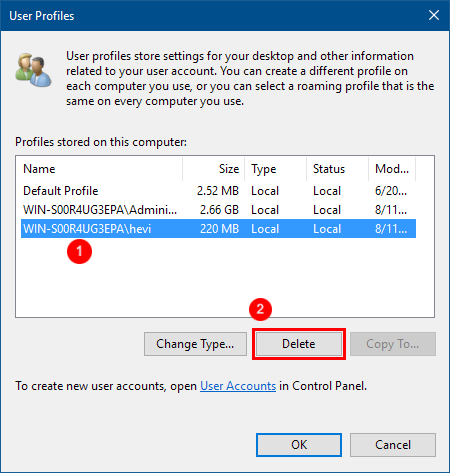
हां पर क्लिक करें।
अगली बार जब उपयोगकर्ता साइन इन करेगा तो उसके खाते के लिए एक नई प्रोफ़ाइल स्वचालित रूप से बनाई जाएगी।विधि 2: रजिस्ट्री संपादक में उपयोगकर्ता प्रोफ़ाइल हटाएं
चरण 1: रजिस्ट्री संपादक खोलें।
खोज बॉक्स में
Regedt32.exe टाइप करें, फिर Enter कुंजी दबाएं।

HKEY_LOCAL_MACHINE\SOFTWARE\Microsoft\Windows NT\CurrentVersion\ProfileList
प्रोफ़ाइल सूची कुंजी हटाएं, फिर सभी उपयोगकर्ता प्रोफ़ाइल पूरी तरह से हटा दी जाएंगी।
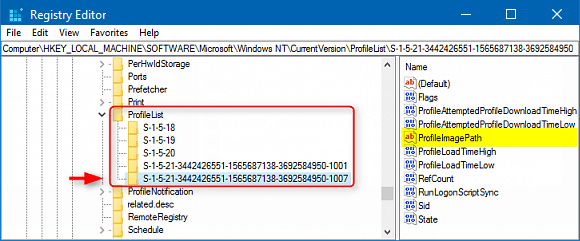
हां पर क्लिक करें।
-
 विंडोज़ में हाइपर-वी को अक्षम करने के 4 तरीकेविधि 1: नियंत्रण कक्ष का उपयोग करना हाइपर-वी को अक्षम करने का सबसे सरल तरीका नियंत्रण कक्ष का उपयोग करना है। निम्नलिखित चरणों को दोहराएँ: चरण 1: Start...सॉफ्टवेयर ट्यूटोरियल 2024-11-05 को प्रकाशित
विंडोज़ में हाइपर-वी को अक्षम करने के 4 तरीकेविधि 1: नियंत्रण कक्ष का उपयोग करना हाइपर-वी को अक्षम करने का सबसे सरल तरीका नियंत्रण कक्ष का उपयोग करना है। निम्नलिखित चरणों को दोहराएँ: चरण 1: Start...सॉफ्टवेयर ट्यूटोरियल 2024-11-05 को प्रकाशित -
 Mac पर Safari के उच्च मेमोरी उपयोग को ठीक करने के 3 तरीकेबुनियादी सुधार अप्रासंगिक टैब बंद करें: उन टैब को बंद करें जिनका आप सफारी में अक्सर उपयोग नहीं करते हैं। प्रत्येक टैब आपके Mac की RAM का उपयोग करता है...सॉफ्टवेयर ट्यूटोरियल 2024-11-05 को प्रकाशित
Mac पर Safari के उच्च मेमोरी उपयोग को ठीक करने के 3 तरीकेबुनियादी सुधार अप्रासंगिक टैब बंद करें: उन टैब को बंद करें जिनका आप सफारी में अक्सर उपयोग नहीं करते हैं। प्रत्येक टैब आपके Mac की RAM का उपयोग करता है...सॉफ्टवेयर ट्यूटोरियल 2024-11-05 को प्रकाशित -
 हुई एक अप्रत्याशित त्रुटि को ठीक करें और रोबॉक्स को छोड़ना होगायदि आपको गेम खेलना पसंद है, तो आपको Roblox से परिचित होना चाहिए। यह एक बहुत ही लोकप्रिय गेमिंग प्लेटफॉर्म है। हालाँकि, कभी-कभी आपको इस समस्या का सामना...सॉफ्टवेयर ट्यूटोरियल 2024-11-05 को प्रकाशित
हुई एक अप्रत्याशित त्रुटि को ठीक करें और रोबॉक्स को छोड़ना होगायदि आपको गेम खेलना पसंद है, तो आपको Roblox से परिचित होना चाहिए। यह एक बहुत ही लोकप्रिय गेमिंग प्लेटफॉर्म है। हालाँकि, कभी-कभी आपको इस समस्या का सामना...सॉफ्टवेयर ट्यूटोरियल 2024-11-05 को प्रकाशित -
 आपके पुराने पीसी के प्रदर्शन को बढ़ाने के 5 पर्यावरण-अनुकूल तरीके1. थर्मल पेस्ट को साफ करें और दोबारा लगाएं समय के साथ, भले ही आपने पूर्व-निर्मित पीसी या लैपटॉप खरीदा हो या इसे स्वयं असेंबल किया हो, आपके एसओसी...सॉफ्टवेयर ट्यूटोरियल 2024-11-05 को प्रकाशित
आपके पुराने पीसी के प्रदर्शन को बढ़ाने के 5 पर्यावरण-अनुकूल तरीके1. थर्मल पेस्ट को साफ करें और दोबारा लगाएं समय के साथ, भले ही आपने पूर्व-निर्मित पीसी या लैपटॉप खरीदा हो या इसे स्वयं असेंबल किया हो, आपके एसओसी...सॉफ्टवेयर ट्यूटोरियल 2024-11-05 को प्रकाशित -
 विंडोज 11 में टास्कबार का रंग कैसे बदलेंटास्कबार का रंग बदलना डिजिटल कैनवास पर अपना स्पर्श जोड़ने का एक सरल लेकिन प्रभावी तरीका है। चाहे आप न्यूनतमवादी हों या बोल्ड स्टेटमेंट के प्रशंसक हों,...सॉफ्टवेयर ट्यूटोरियल 2024-11-05 को प्रकाशित
विंडोज 11 में टास्कबार का रंग कैसे बदलेंटास्कबार का रंग बदलना डिजिटल कैनवास पर अपना स्पर्श जोड़ने का एक सरल लेकिन प्रभावी तरीका है। चाहे आप न्यूनतमवादी हों या बोल्ड स्टेटमेंट के प्रशंसक हों,...सॉफ्टवेयर ट्यूटोरियल 2024-11-05 को प्रकाशित -
 IPhone और Android पर भेजे गए संदेश की ध्वनि को कैसे बंद करेंसूचनाएं और ध्वनियां आपको नए संदेशों के बारे में बताती हैं, लेकिन कुछ ध्वनियां, जैसे कि जब आप अपने फोन से कोई संदेश भेजते हैं, अनावश्यक हो सकती हैं। यद...सॉफ्टवेयर ट्यूटोरियल 2024-11-05 को प्रकाशित
IPhone और Android पर भेजे गए संदेश की ध्वनि को कैसे बंद करेंसूचनाएं और ध्वनियां आपको नए संदेशों के बारे में बताती हैं, लेकिन कुछ ध्वनियां, जैसे कि जब आप अपने फोन से कोई संदेश भेजते हैं, अनावश्यक हो सकती हैं। यद...सॉफ्टवेयर ट्यूटोरियल 2024-11-05 को प्रकाशित -
 iPhone या iPad गर्म हो रहा है? जानें कि इसे क्यों और कैसे ठीक करेंलेकिन छूने पर गर्म होने वाले उपकरण और अत्यधिक गर्म होने वाले उपकरण में अंतर होता है। हम कारणों का पता लगाएंगे और चर्चा करेंगे कि आपका iPhone क्यों गर...सॉफ्टवेयर ट्यूटोरियल 2024-11-05 को प्रकाशित
iPhone या iPad गर्म हो रहा है? जानें कि इसे क्यों और कैसे ठीक करेंलेकिन छूने पर गर्म होने वाले उपकरण और अत्यधिक गर्म होने वाले उपकरण में अंतर होता है। हम कारणों का पता लगाएंगे और चर्चा करेंगे कि आपका iPhone क्यों गर...सॉफ्टवेयर ट्यूटोरियल 2024-11-05 को प्रकाशित -
 विंडोज़ 11 पर काम न करने वाले डेस्कटॉप शॉर्टकट के लिए 4 समाधानबुनियादी सुधार: कंप्यूटर को पुनरारंभ करें: कभी-कभी, आपको केवल पुनरारंभ की आवश्यकता होती है क्योंकि यह समस्याग्रस्त प्रक्रियाओं को मजबूर करने के लिए प...सॉफ्टवेयर ट्यूटोरियल 2024-11-05 को प्रकाशित
विंडोज़ 11 पर काम न करने वाले डेस्कटॉप शॉर्टकट के लिए 4 समाधानबुनियादी सुधार: कंप्यूटर को पुनरारंभ करें: कभी-कभी, आपको केवल पुनरारंभ की आवश्यकता होती है क्योंकि यह समस्याग्रस्त प्रक्रियाओं को मजबूर करने के लिए प...सॉफ्टवेयर ट्यूटोरियल 2024-11-05 को प्रकाशित -
 विंडोज अपडेट त्रुटि 0x80070658 को कैसे ठीक करें: चरणबद्ध मार्गदर्शिकासर्वोत्तम कंप्यूटर प्रदर्शन सुनिश्चित करने के लिए, नवीनतम विंडोज अपडेट की समय पर स्थापना महत्वपूर्ण है। इस प्रक्रिया के दौरान उपयोगकर्ताओं को Windows ...सॉफ्टवेयर ट्यूटोरियल 2024-11-05 को प्रकाशित
विंडोज अपडेट त्रुटि 0x80070658 को कैसे ठीक करें: चरणबद्ध मार्गदर्शिकासर्वोत्तम कंप्यूटर प्रदर्शन सुनिश्चित करने के लिए, नवीनतम विंडोज अपडेट की समय पर स्थापना महत्वपूर्ण है। इस प्रक्रिया के दौरान उपयोगकर्ताओं को Windows ...सॉफ्टवेयर ट्यूटोरियल 2024-11-05 को प्रकाशित -
 एक्सेल डेटा का विश्लेषण करने के लिए AI का उपयोग कैसे करेंमाइक्रोसॉफ्ट के कोपायलट एआई को इसके प्रमुख अनुप्रयोगों के सूट में पेश किया गया है, जिसमें लंबे समय तक चलने वाला स्प्रेडशीट प्लेटफॉर्म एक्सेल भी शामिल ...सॉफ्टवेयर ट्यूटोरियल 2024-11-05 को प्रकाशित
एक्सेल डेटा का विश्लेषण करने के लिए AI का उपयोग कैसे करेंमाइक्रोसॉफ्ट के कोपायलट एआई को इसके प्रमुख अनुप्रयोगों के सूट में पेश किया गया है, जिसमें लंबे समय तक चलने वाला स्प्रेडशीट प्लेटफॉर्म एक्सेल भी शामिल ...सॉफ्टवेयर ट्यूटोरियल 2024-11-05 को प्रकाशित -
 फाइंड माई में दिखाई नहीं दे रहे एयरटैग को ठीक करने के 6 तरीकेआपकी कार की चाबियों को ट्रैक करने से लेकर आपके पालतू जानवरों पर नज़र रखने तक, Apple AirTags का उपयोग मामला विविध है। इन एयरटैग्स को फाइंड माई एप्लिकेश...सॉफ्टवेयर ट्यूटोरियल 2024-11-05 को प्रकाशित
फाइंड माई में दिखाई नहीं दे रहे एयरटैग को ठीक करने के 6 तरीकेआपकी कार की चाबियों को ट्रैक करने से लेकर आपके पालतू जानवरों पर नज़र रखने तक, Apple AirTags का उपयोग मामला विविध है। इन एयरटैग्स को फाइंड माई एप्लिकेश...सॉफ्टवेयर ट्यूटोरियल 2024-11-05 को प्रकाशित -
 Windows अद्यतन त्रुटि 0x800f0985: Windows 11 पर इसे कैसे ठीक करेंविंडोज़ अपडेट आवश्यक हैं, लेकिन कभी-कभी अपडेट प्रक्रिया के दौरान अपरिहार्य समस्याएं आ सकती हैं, जैसे विंडोज़ अपडेट त्रुटि 0x800f0985। यदि आपको ऐसी कोई...सॉफ्टवेयर ट्यूटोरियल 2024-11-05 को प्रकाशित
Windows अद्यतन त्रुटि 0x800f0985: Windows 11 पर इसे कैसे ठीक करेंविंडोज़ अपडेट आवश्यक हैं, लेकिन कभी-कभी अपडेट प्रक्रिया के दौरान अपरिहार्य समस्याएं आ सकती हैं, जैसे विंडोज़ अपडेट त्रुटि 0x800f0985। यदि आपको ऐसी कोई...सॉफ्टवेयर ट्यूटोरियल 2024-11-05 को प्रकाशित -
 Windows 11 24H2 ISO आधिकारिक संस्करण - डाउनलोड करें और ऑफ़लाइन इंस्टॉल करेंविंडोज 11 24H2 रिलीज की तारीख के बारे में बात करते हुए, माइक्रोसॉफ्ट ने दावा किया है कि यह 1 अक्टूबर, 2024 से उपलब्ध है। तो आप विंडोज 11 24H2 आईएसओ कै...सॉफ्टवेयर ट्यूटोरियल 2024-11-05 को प्रकाशित
Windows 11 24H2 ISO आधिकारिक संस्करण - डाउनलोड करें और ऑफ़लाइन इंस्टॉल करेंविंडोज 11 24H2 रिलीज की तारीख के बारे में बात करते हुए, माइक्रोसॉफ्ट ने दावा किया है कि यह 1 अक्टूबर, 2024 से उपलब्ध है। तो आप विंडोज 11 24H2 आईएसओ कै...सॉफ्टवेयर ट्यूटोरियल 2024-11-05 को प्रकाशित -
 मैक पर सफारी पॉप-अप ब्लॉकर को कैसे सक्षम या अक्षम करेंएक वेबसाइट के लिए सफारी में पॉप-अप को ब्लॉक या अनब्लॉक करें चरण 1: अपने Mac पर Safari खोलें और एक वेबसाइट पर नेविगेट करें। इसके बाद, मेनू बार से Safar...सॉफ्टवेयर ट्यूटोरियल 2024-11-05 को प्रकाशित
मैक पर सफारी पॉप-अप ब्लॉकर को कैसे सक्षम या अक्षम करेंएक वेबसाइट के लिए सफारी में पॉप-अप को ब्लॉक या अनब्लॉक करें चरण 1: अपने Mac पर Safari खोलें और एक वेबसाइट पर नेविगेट करें। इसके बाद, मेनू बार से Safar...सॉफ्टवेयर ट्यूटोरियल 2024-11-05 को प्रकाशित -
 iPhone संदेशों से विस्मयादिबोधक चिह्न हटाने के 3 तरीकेसमाधान 2: iMessage को बंद और चालू करें iMessage टॉगल को बंद और चालू करके, आप अपनी चैट को फिर से सिंक और डाउनलोड कर रहे हैं। यह किसी भी कनेक्शन-स...सॉफ्टवेयर ट्यूटोरियल 2024-11-05 को प्रकाशित
iPhone संदेशों से विस्मयादिबोधक चिह्न हटाने के 3 तरीकेसमाधान 2: iMessage को बंद और चालू करें iMessage टॉगल को बंद और चालू करके, आप अपनी चैट को फिर से सिंक और डाउनलोड कर रहे हैं। यह किसी भी कनेक्शन-स...सॉफ्टवेयर ट्यूटोरियल 2024-11-05 को प्रकाशित
चीनी भाषा का अध्ययन करें
- 1 आप चीनी भाषा में "चलना" कैसे कहते हैं? #का चीनी उच्चारण, #का चीनी सीखना
- 2 आप चीनी भाषा में "विमान ले लो" कैसे कहते हैं? #का चीनी उच्चारण, #का चीनी सीखना
- 3 आप चीनी भाषा में "ट्रेन ले लो" कैसे कहते हैं? #का चीनी उच्चारण, #का चीनी सीखना
- 4 आप चीनी भाषा में "बस ले लो" कैसे कहते हैं? #का चीनी उच्चारण, #का चीनी सीखना
- 5 चीनी भाषा में ड्राइव को क्या कहते हैं? #का चीनी उच्चारण, #का चीनी सीखना
- 6 तैराकी को चीनी भाषा में क्या कहते हैं? #का चीनी उच्चारण, #का चीनी सीखना
- 7 आप चीनी भाषा में साइकिल चलाने को क्या कहते हैं? #का चीनी उच्चारण, #का चीनी सीखना
- 8 आप चीनी भाषा में नमस्ते कैसे कहते हैं? 你好चीनी उच्चारण, 你好चीनी सीखना
- 9 आप चीनी भाषा में धन्यवाद कैसे कहते हैं? 谢谢चीनी उच्चारण, 谢谢चीनी सीखना
- 10 How to say goodbye in Chinese? 再见Chinese pronunciation, 再见Chinese learning

























